Aunque la mayoría de las distribuciones de Linux vienen con Firefox integrado, cada navegador web importante ahora tiene una versión dedicada de Linux, incluso Microsoft Edge. A medida que los navegadores basados en Chromium se convierten en la opción predeterminada en la web, cada usuario de Linux puede necesitar uno para complementar lo que Firefox tiene para ofrecer.
Opera es una excelente alternativa basada en Chromium que existe desde hace más tiempo que Firefox. Incluye herramientas básicas de última generación como sincronización y bloqueo de anuncios, así como VPN y monedero de criptomonedas. La característica única de Workspaces, que proporciona una organización similar a un escritorio virtual de su navegador web, es una característica realmente excelente. Verificar Los mejores navegadores web con una VPN integrada para Mac y Windows.
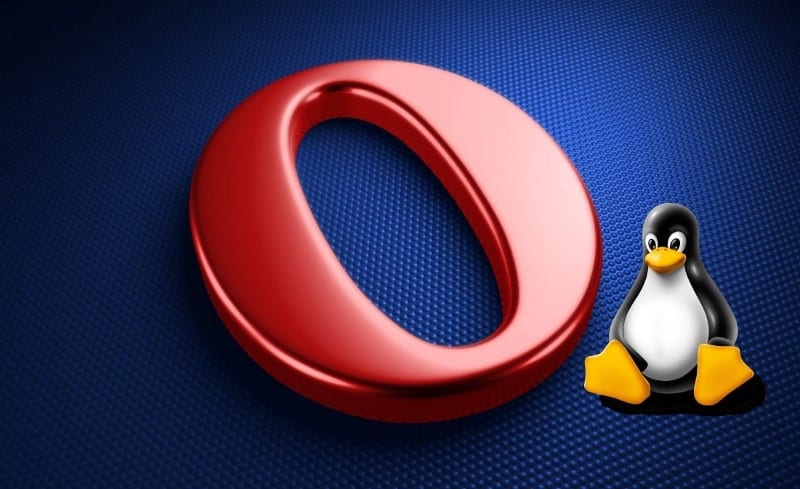
Repasemos las diferentes formas de instalar el navegador Opera en Linux.
Descargar Opera en Linux
Disponible en una amplia variedad de plataformas, Opera es en realidad una de nuestras mejores opciones para los navegadores web de Android. Se ofrecen muchos paquetes oficiales de Linux. Que incluye formato DEB para distribuciones basadas en Debian y Ubuntu y formato RPM para distribuciones basadas en Red Hat como Fedora y Snap para Ubuntu o cualquier otra distribución que lo soporte.
Descargar: Ópera DEB | RPM | chasquido (Gratis)
Aunque no es un paquete oficial, Opera también está disponible para distribuciones basadas en Arch como Manjaro Linux.
Instale Opera en Linux usando la interfaz de línea de comandos
Para instalar Opera a través de la línea de comandos, primero descargue el paquete correspondiente a la distribución de Linux que está utilizando. A continuación, abra Terminal en la carpeta Descargas e ingrese los siguientes comandos, nuevamente, según la distribución instalada en su máquina:
En Ubuntu y Debian:
sudo dpkg -i ./opera.stable-*_amd64.deb
En RHEL, Fedora y CentOS:
sudo dnf install ./opera.stable-*_amd64.rpm
En distribuciones compatibles con Snap:
sudo snap install opera
En Arch Linux y sus distribuciones basadas:
sudo pacman -S opera
Haga clic en Y O Sí Para continuar e ingrese su contraseña si se le solicita. Cuando se complete el proceso, podrá encontrar e iniciar Opera desde la lista de aplicaciones.
Instale Opera en Linux usando una GUI
Es fácil instalar Opera usando una GUI usando paquetes DEB (para distribuciones basadas en Debian y Ubuntu) o RPM (para distribuciones basadas en Red Hat).
- Primero, descargue el paquete DEB o RPM para Opera, luego abra el administrador de archivos y vaya a la carpeta Descargas.
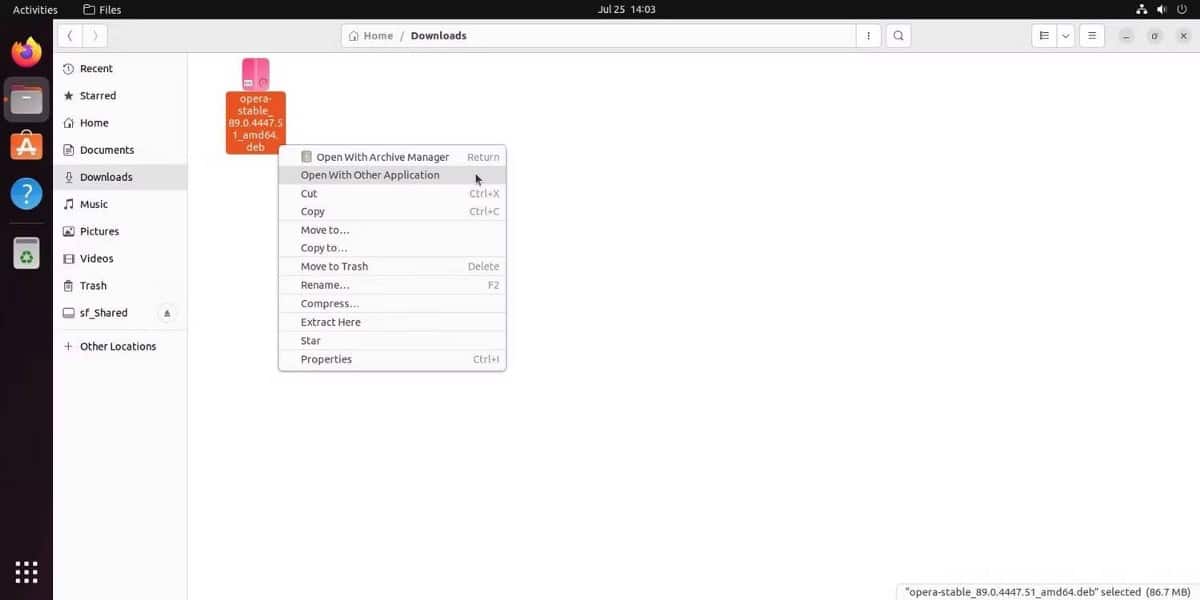
- Haga clic derecho en el archivo DEB o RPM para Opera y elija Abrir con otra aplicación.
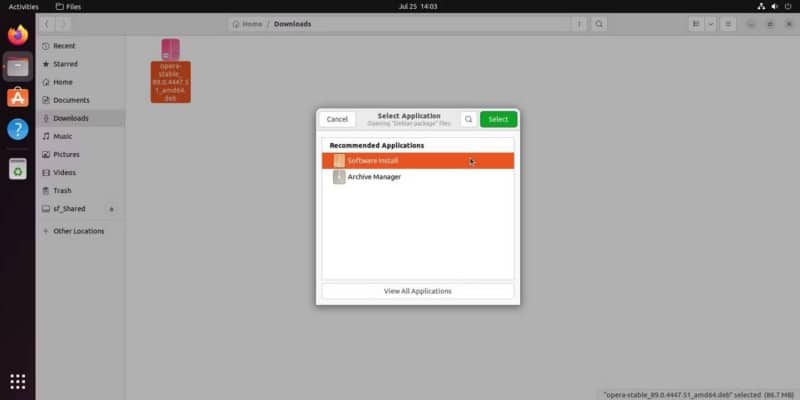
- Seleccione Instalando la aplicación , luego toque تحديد.
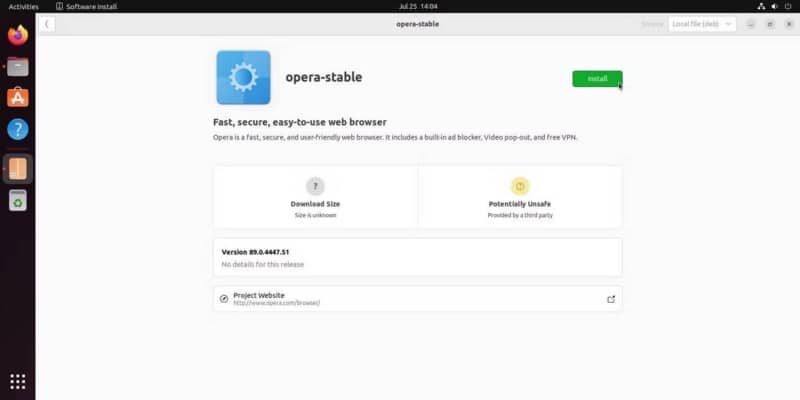
- Una vez que se abra el asistente de instalación de la aplicación, toque تثبيت e ingrese su contraseña cuando se le solicite.
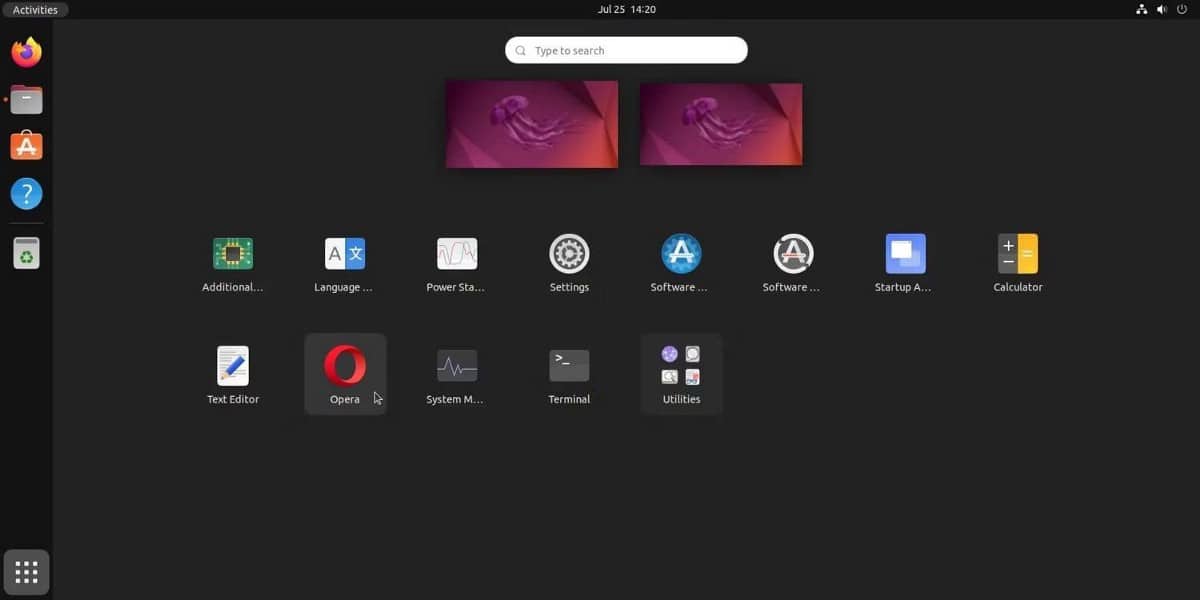
- Cuando se complete la instalación, abra Opera desde la lista de aplicaciones.
¡Ahora deberías tener Opera instalado en tu sistema! Asegúrate de revisar algunos Los mejores complementos para la privacidad y la productividad Para sacar el máximo partido al navegador.
Instalación de Opera en distribuciones basadas en Arch usando la interfaz gráfica
Aunque no es un lanzamiento oficial, afortunadamente Opera está disponible en el repositorio oficial de la comunidad de Arch. Para instalar Opera en Manjaro usando el administrador de paquetes gráfico:
- Abra el administrador de paquetes GUI de su distribución (por ejemplo, agregar/eliminar aplicaciones en Manjaro) y busque "opera".
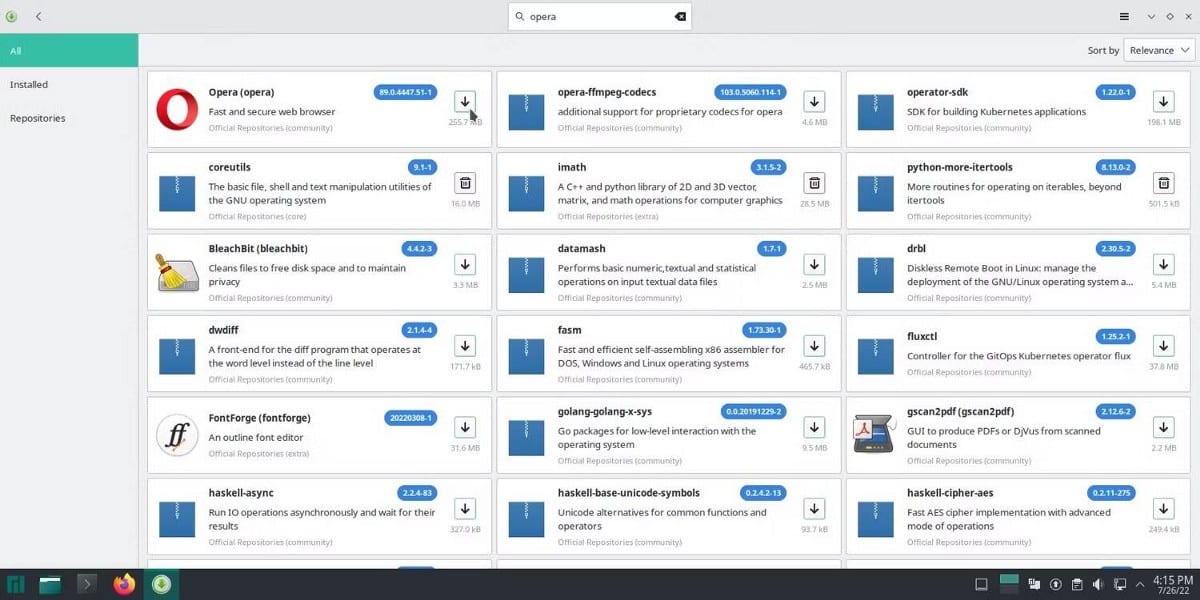
- Marque Opera para la instalación haciendo clic en el botón تثبيت o el botón . تنزيل o casilla de verificación.
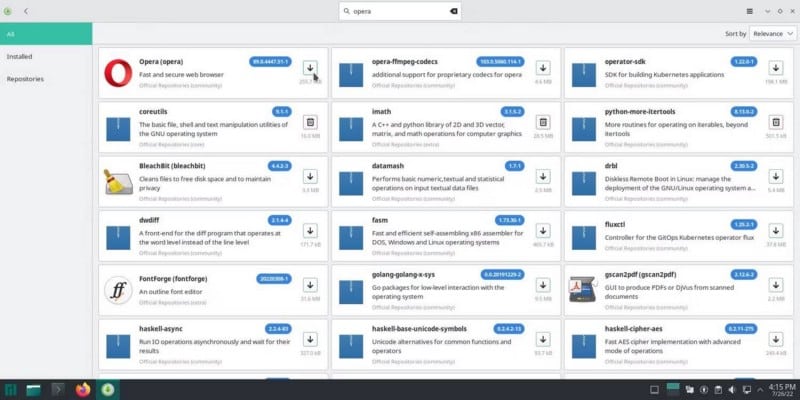
- Localizar Solicitud Ingrese su contraseña si se le solicita.
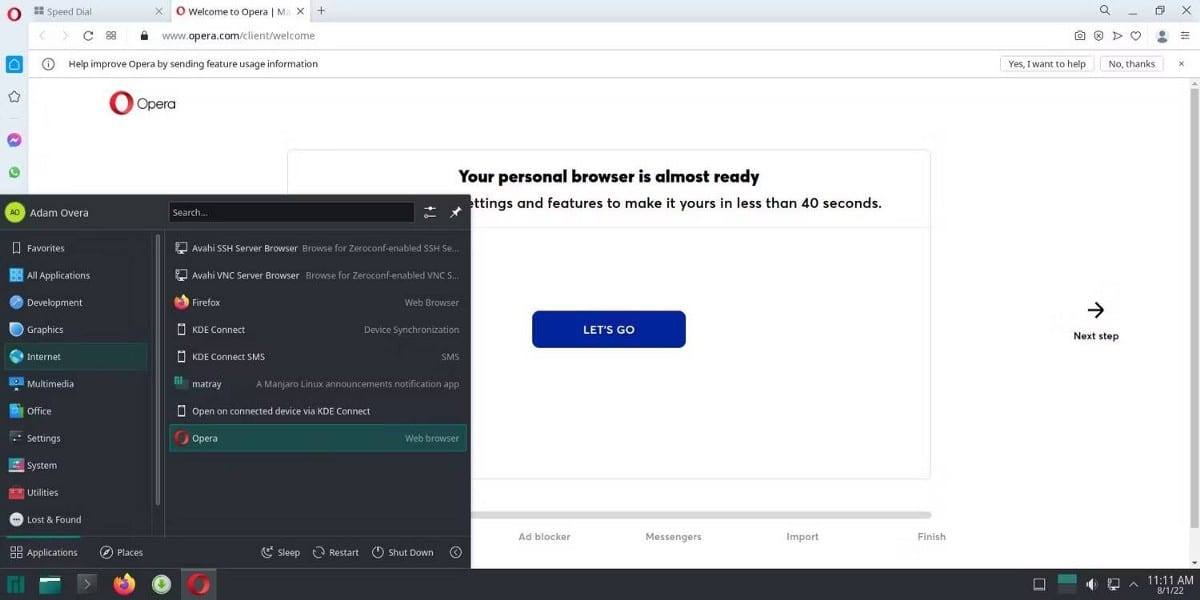
- Una vez completada la instalación, puede iniciar Opera desde la lista de aplicaciones.
Instalar Opera con Snap en Linux
Si la distribución que está utilizando admite Snap Paquetes (como Ubuntu), simplemente abra su administrador de paquetes (como Discover o Software), busque "Opera", haga clic en "Instalar" e ingrese su contraseña si se le solicita. Si su distribución no es compatible directamente con Snap, primero deberá instalar snapd.
- Desde el enlace a Snap Store, toque تثبيت , entonces escoge Ver en la tienda de escritorio. Si su navegador le pide permiso, elija enlace abierto.
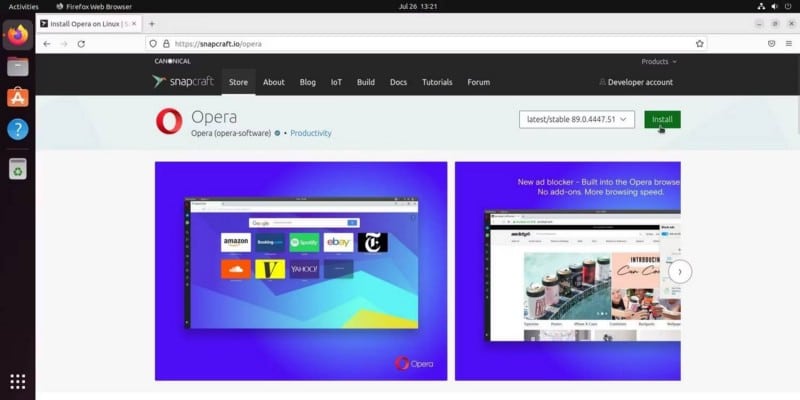
- Debería aparecer una ventana abierto por. Elegir el Snap Store o el Administrador de aplicaciones predeterminado para la distribución funcionará bien.
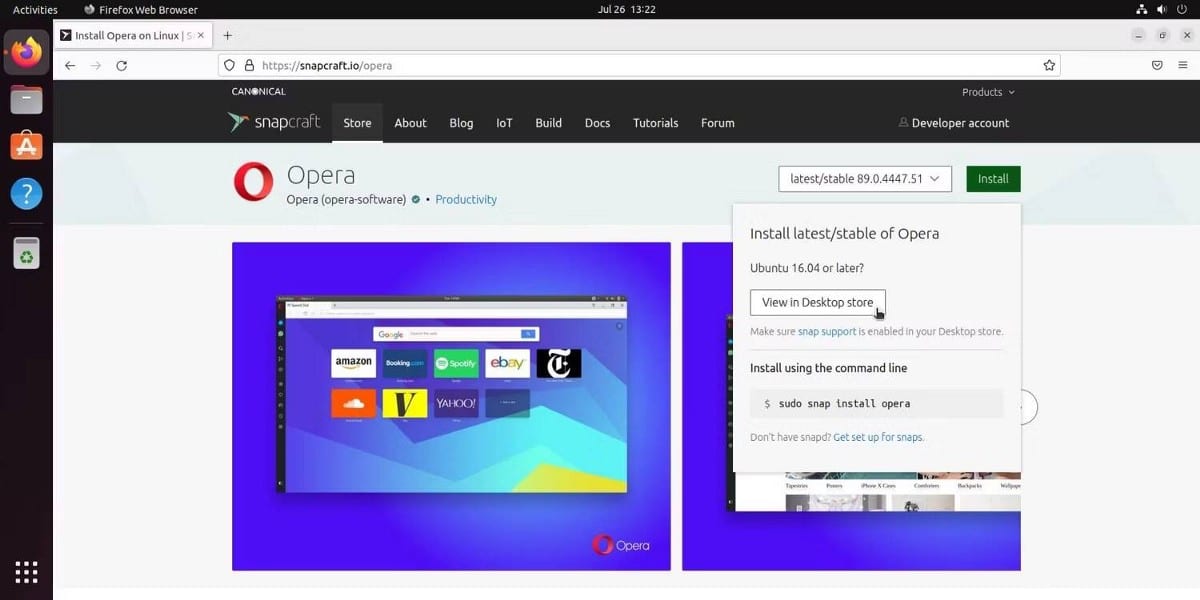
- Cuando se abra su administrador de software, haga clic en Instalar e ingrese su contraseña si se le solicita.
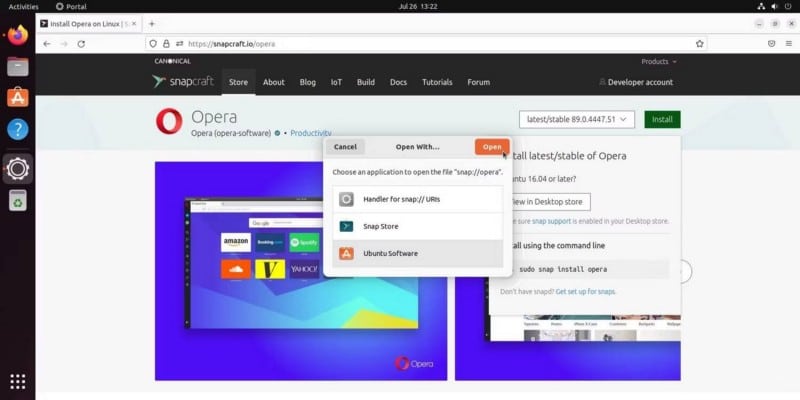
Una vez que se completa la instalación, Opera debe instalarse correctamente y puede abrirlo desde la lista de aplicaciones.
Desinstalar Opera en Linux
Es fácil eliminar Opera de su sistema cuando lo desee.
Desinstale Opera en Linux usando la interfaz de línea de comandos
Si desea eliminar Opera manteniendo los datos del usuario, abra Terminal e ingrese los siguientes comandos, según la distribución de Linux que esté utilizando:
En Debian y Ubuntu:
sudo apt remove opera-stable
En RHEL, Fedora y CentOS:
sudo rpm -e opera-stable
En Arch Linux:
sudo pacman -R opera
Si se le solicita, ingrese su contraseña y presione Y seguir.
Si ha instalado el paquete Snap, ejecute el siguiente comando para desactivar temporalmente la aplicación:
sudo snap disable opera
Cuando se le solicite, ingrese su contraseña y toque Y seguir.
Por otro lado, si desea eliminar por completo todos los rastros de Opera de su sistema, ingrese los siguientes comandos en su lugar:
En Debian y Ubuntu:
sudo apt purge opera-stable
En Fedora, CentOS y RHEL:
sudo dnf remove opera-stable
En Arch Linux y sus distribuciones basadas:
sudo pacman -Rns opera
Para aquellos que tienen instalado el paquete Opera Snap:
sudo snap remove opera
Eliminar Opera en Linux usando una GUI
Un método típico de GUI para eliminar paquetes DEB, RPM, Snap y Arch implica navegar o buscar "Opera" usando el administrador de paquetes predeterminado de la distribución. Alternativamente, puede abrir el archivo DEB o RPM que ha instalado para abrir el administrador de paquetes directamente en la página de la aplicación correspondiente. Una vez que seleccione la ubicación, toque Eliminar.
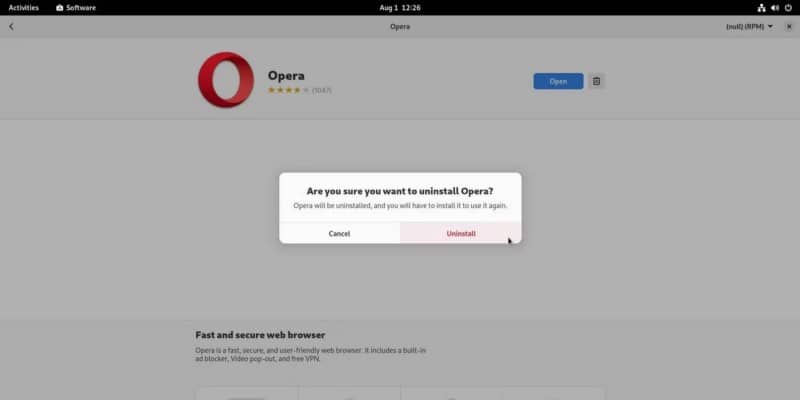
Confirme haciendo clic desinstalar Luego ingrese una contraseña para que el usuario principal continúe.
Desafortunadamente, no hay opción para desinstalar paquetes DEB a través del método GUI en muchas distribuciones modernas basadas en Ubuntu. Entonces, si desea eliminar Opera en Ubuntu o KDE Neon, por ejemplo, el método de interfaz de línea de comandos es el camino a seguir. Mientras tanto, el enfoque típico de GUI parece funcionar bien con paquetes RPM y Snap, así como con distribuciones basadas en Arch. Verificar ¿Deberías instalar Arch Linux? Razones para usar distribuciones basadas en Arch.
¡Puedes instalar fácilmente Opera en Linux!
A menos que esté utilizando una distribución marginal, los pasos anteriores deberían ayudarlo a instalar Opera en Linux con éxito. El proceso exacto de instalación de la aplicación puede ser ligeramente diferente para cada familia de distribuciones, pero los pasos básicos son algo similares.
Si bien Opera es un navegador web de alta gama, puede que no sea para todos. Puedes elegir otro navegador similar como Vivaldi si quieres. Ahora puedes ver Brave vs Vivaldi: ¿Qué navegador es mejor y por qué?







